iOS 17'deki yeni Bekleme özelliği, şarj olan telefonunuzu bir widget merkezine dönüştürmenize olanak tanır. Telefon bekleme modundayken (aktif olarak onunla meşgul olmadığınızda) ve USB aracılığıyla veya kablosuz şarj cihazına bağlandığında Bekleme etkinleşir. Görünüşte basit bir özellik olmasına rağmen, etkileşim olmadan nasıl davrandığı ve bu modda yanlışlıkla dokunduğunuzda veya kaydırdığınızda kendinizi kolayca hayal kırıklığına uğratabilirsiniz.
Genel özellikleri yapılandırmak için Ayarlar > Bekleme alanı varken, özelleştirme için boşuna arama yapacaksınız. Bunun için telefonunuz şarj olurken uyku/uyandırma tuşuna basarak Bekleme moduna geçmelisiniz. Telefonunuzu yan çevirin ve Bekleme Modunun devreye girmesini bekleyin. Telefonu sallarsanız veya yanlış zamanda dokunursanız telefonunuz uyanır.
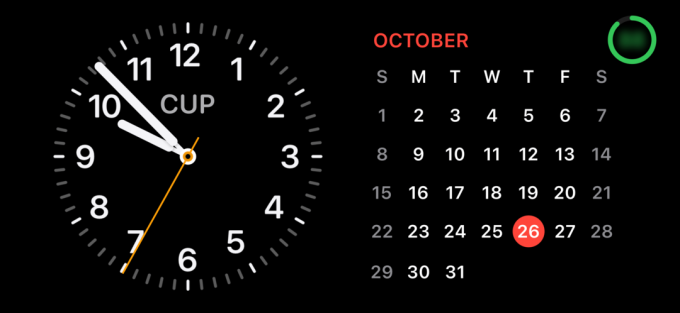
Widget görünümü için varsayılan seçenek saat ve takvime dayalıdır.
Dökümhane
Bekleme, özelleştirebileceğiniz üç ekran sunar:
- Yan yana widget'lar
- Fotoğraflar
- Tam ekran saati
Özelleştirmek istediğiniz sürüme ulaşmak için sola ve sağa kaydırın, ardından değiştirmek istediğiniz sürümü basılı tutun.
Yan yana widget ekranında: Widget'ları sol veya sağ tarafa ayrı ayrı atayabilirsiniz; bu, ayrı ayrı basılı tutmayı gerektirir. Tıpkı ana ekranda yaptığınız gibi, saat görünümleri veya önerilen widget'lar arasından seçim yapabilir veya formatta çalışan tüm widget'lar arasında arama yapabilirsiniz.
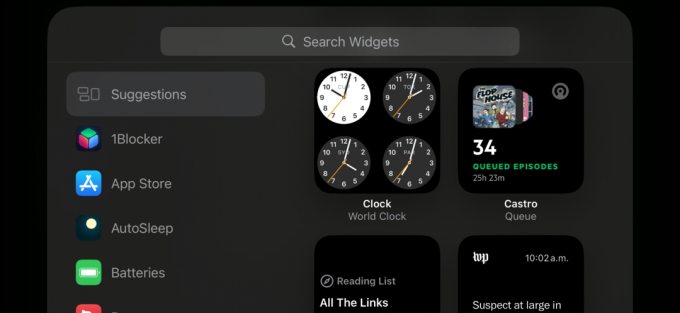
Bekleme widget'ları ekranına seçenek olarak eklemek için widget'lara göz atabilirsiniz.
Dökümhane
Fotoğraflar: iOS, Fotoğraflar kitaplığınızdan alınan bir dizi görseli gösteren bir kilit ekranında bulunan aynı kategorileri sunar: Öne Çıkanlar, Doğa, Şehirler ve İnsanlar. Özelleştirme sırasında önizlemenin sol üst köşesindeki göz (i değil) simgesine dokunmadığınız sürece bu kategoriler arasında geçiş yapılır. Kişi fotoğrafları için, Fotoğraflar kitaplığınızda tanımladığınız (ve Kişiler ve Evcil Hayvanlar'da görünen) hangi kişilerin görüneceğini seçmek için sağ alt köşedeki simgesine de dokunabilirsiniz. (Bu ekranı kullanıyorsanız, bu kişi seçimi, kilit ekranının Kişiler seçeneklerinden bağımsızdır.)
Saat: Farklı komplikasyonları olan (hava durumu gibi) çeşitli saat stilleri arasından seçim yapabilir ve renklendirmek için bir renk seçebilirsiniz.
Musluk Tamamlamak Değişikliklerinizi yaptığınızda.
Ayrıca her görünümde mevcut seçenekler arasında düzenleme yapmadan yukarı ve aşağı kaydırma yapabilirsiniz. Widget ekranlarında, seçtiğiniz tüm widget'lar arasında geçiş yapabilirsiniz; fotoğraflarda, bıraktığınız görsel stilleri arasında (göz simgesi etkinken); ve saat ekranında mevcut tüm saat stilleri.
Mac 911'e sorun
En sık sorulan soruların bir listesini, yanıtları ve sütun bağlantılarıyla birlikte derledik: süper SSS bölümümüzü okuyun Sorunuzun kapsanıp kapsanmadığını görmek için. Değilse, her zaman çözecek yeni sorunlar arıyoruz! Sizinkini şu adrese e-postayla gönderin: [email protected], uygun olduğu şekilde ekran görüntüleri ve tam adınızın kullanılmasını isteyip istemediğiniz dahil. Her soru yanıtlanmayacaktır, e-postalara yanıt vermiyoruz ve doğrudan sorun giderme önerileri sağlayamıyoruz.
